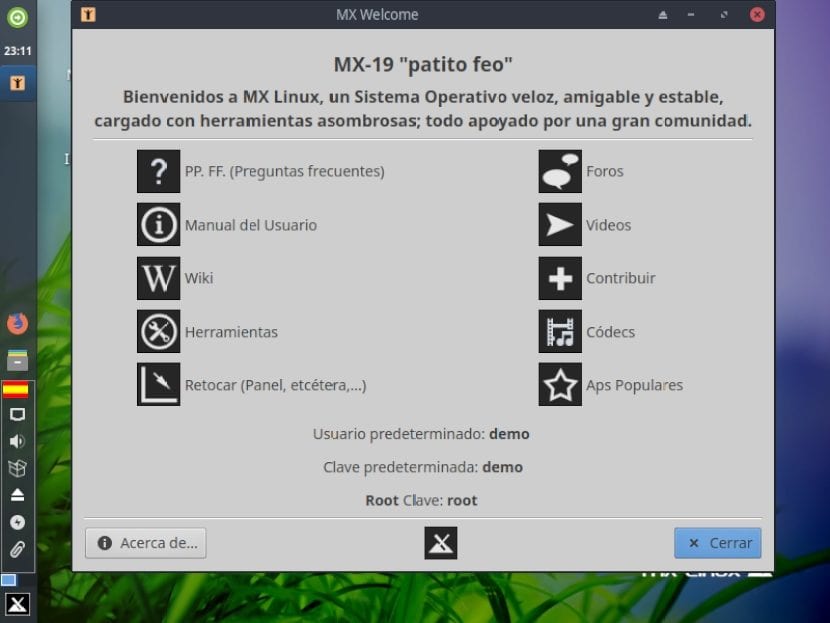
MX-Linux 19 - Beta 1: Dististratch Distro # 1 מעודכן
היום נדבר על «MX-Linux», גדול «Distro GNU/Linux» שזה לא רק ראשונה בדירוג אתר Distrowatch על היותך קליל, יפה וחדשניאבל למה הוא נתן הרבה לדבר עליו גישה לא שמרנית, וסגנונו המיוחד ואריזותיו הפנטסטיות.
איך אצל אחרים מאמרים קודמים בבלוג, כבר דיברנו לעומק על מה זה «MX-Linux» y מה מאפשר לנו לעשות «MX-Linux», היום נדבר ישירות על החדשות הכלולות בבטא הראשונה הזו של העתיד «versión 19»להתקשר «Patito Feo», ושיטת ההתקנה שלו.

עם זאת, תמיד כדאי להדגיש מתוך «MX-Linux», שבין שלו אריזה משלה ומאפיינים מולדים לספק את האפשרות שמשתמשים זהים יכולים צור גרסאות מותאמות אישית ומותאמות משלך בפורמט ISO ככל האפשר, עם תכונות ויכולות חדשות, על מנת לקבל סוג של «Distro personalizada» שהם יכולים לאחר מכן לשתף עם קהילות או קבוצות.
מה חדש ב- MX-Linux 19 - Beta 1 (MX-19b1)
על פי הבלוג הרשמי שלו «MX-Linux 19» בה «versión Beta 1» יש את הדברים הבאים חדשות:
חבילה מעודכנת
- חבילת בסיס חדשה מהגרסה האחרונה של DEBIAN 10 (באסטר), בתוספת חבילת בסיס מעודכנת ומותאמת של מאגרים של קהילות antiX ו- MX.
- חבילות של קושחה מעודכנת לגרסאות העדכניות ביותר הזמינות.
תוכניות כלולות
- XFCE - 4.14
- GIMP - 2.10.12
- MESA - 18.3.6
- גַרעִין - 4.19.5
- Firefox - 68
- VLC - 3.0.8
- קלמנטינה - 1.3.1
- Thunderbird - 60.8.0
- LibreOffice - 6.1.5 (עדכוני אבטחה נוספים)
בין רבים אחרים, שכבר נכללים וזמינים במאגרים המשובצים שלהם.
לפרוק
הוא «versión Beta 1» de «MX-Linux» זמין מ 25 אוגוסט 2019, זמין להורדה ישירה באתר מקור, מהקישור הבא:
ראוי לציין שיוצריה, הם פרסמו בטא זו למטרות בדיקה בלבד ולא להיות מודל סופי או סופי לשימוש ממושך.
התקנת MX-Linux
לאחר הורדת ה- «Imagen ISO», יועתקו לא «CD/DVD/USB» להיבדק על ציוד פיזי או בצורה דיגיטלית להיבדק על א «Máquina Virtual (MV)» והתחיל (אתחול) בכל אחד משני המקרים שנחשפו, זה מתחיל במסך הבא:
צעד 1
אתחול MX-Linux
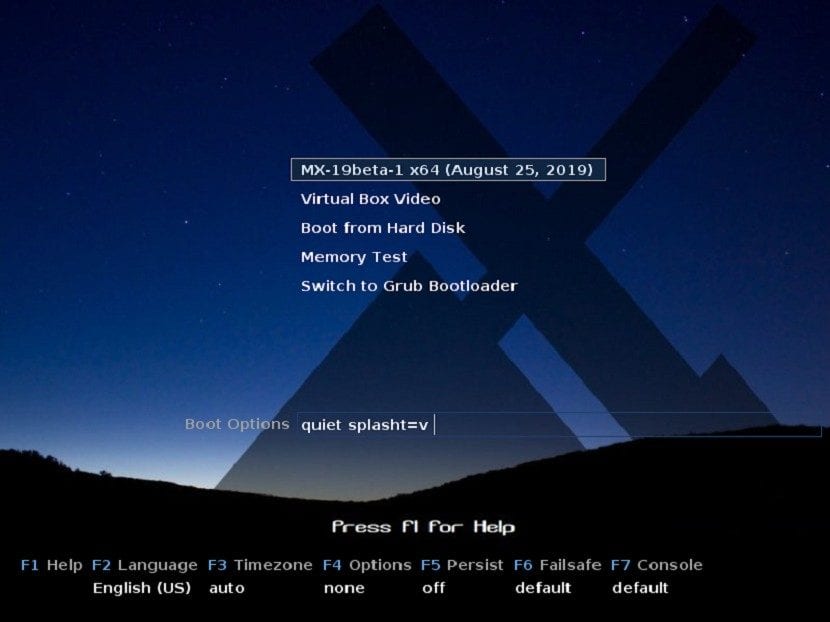
בזה מסך קבלת פניםבמידת הצורך, ולבחירת המשתמש, יש להגדיר את אפשרויות האתחול באמצעות מקשי הפונקציה «"F2", F3", F4", "F5", "F6" y "F7"». אשר מיועדות לתצורות הבאות:
- שפת F2: כדי הגדר שפה שבו יש להציג את מערכת האתחול וההפצה. זה יהיה זהה שיועבר אוטומטית לכונן הקשיח בעת התקנתו אלא אם כן צוין אחרת.
- אזור זמן F3: כדי הגדר אזור זמן שישלט על ההפצה בפורמט חי (חי). זה יהיה זהה שיועבר אוטומטית לכונן הקשיח בעת התקנתו אלא אם כן צוין אחרת.
- אפשרויות F4: כדי להגדיר פרמטרים של זמן ותאריך שישמש בעת הפעלת מערכת Live. זה יהיה זהה שיועבר אוטומטית לכונן הקשיח בעת התקנתו אלא אם כן צוין אחרת.
- התמדה F5: כדי אפשר תכונת התמדה במקרה של שימוש בתמונה בכונן USB, כלומר, לשמור על השינויים שבוצעו ב- USB Live כאשר הוא כבוי (סגור).
- מצב F6 בטוח: כדי לבצע אופטימיזציה גרפית טען את ההפצה, במיוחד ברמת רזולוציות הווידאו כדי למזער כשלים באתחול.
- קונסולת F7 (מסוף): כדי להקל על שינוי ברזולוציה בקונסולות וירטואליות. שימושי להפעלת התקנה באמצעות שורת פקודה או ניפוי באגים בתהליך ההתחלה המוקדם. השתמש בזה בזהירות, מכיוון שפרמטרים אלה עלולים לגרום להתנגשויות עם הגדרות מצב הליבה. אפשרות זו אכן עוברת לאחר התקנת ה- Distro.

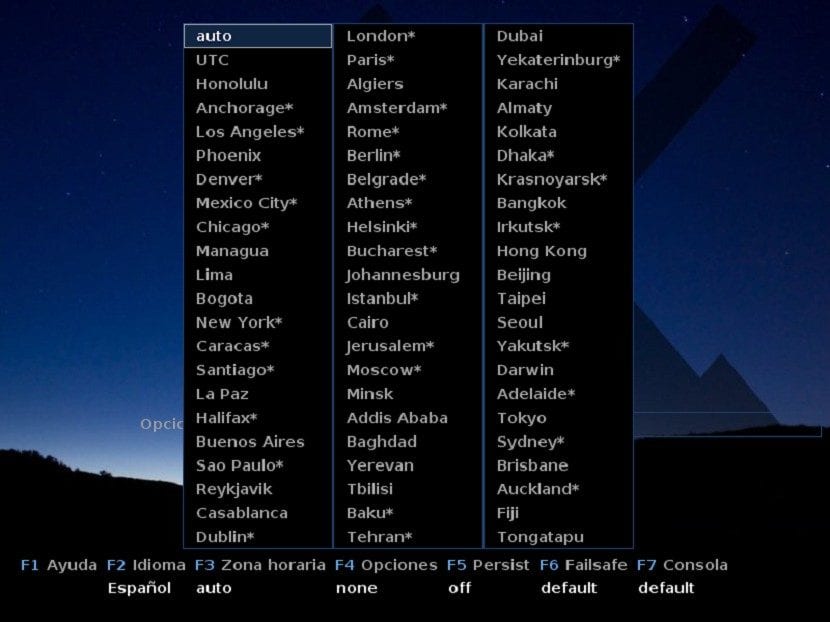
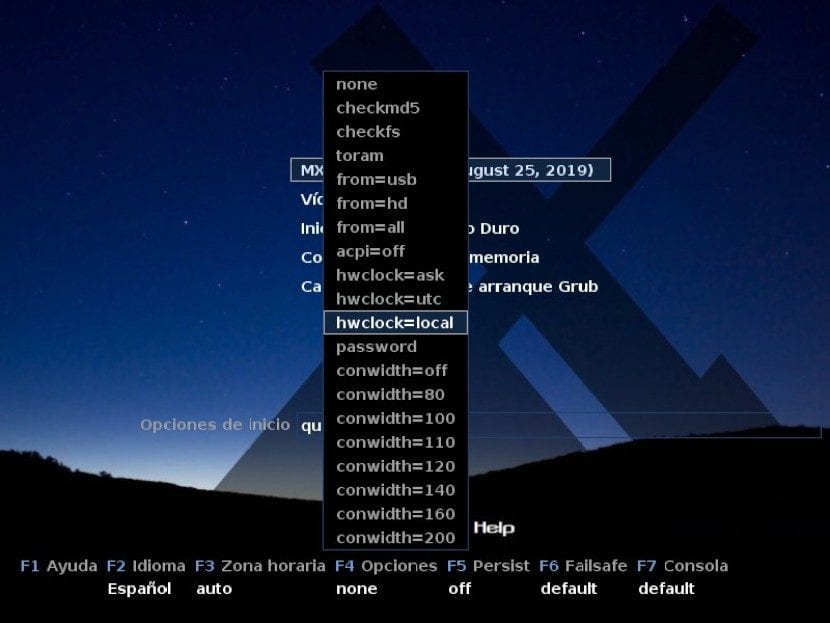
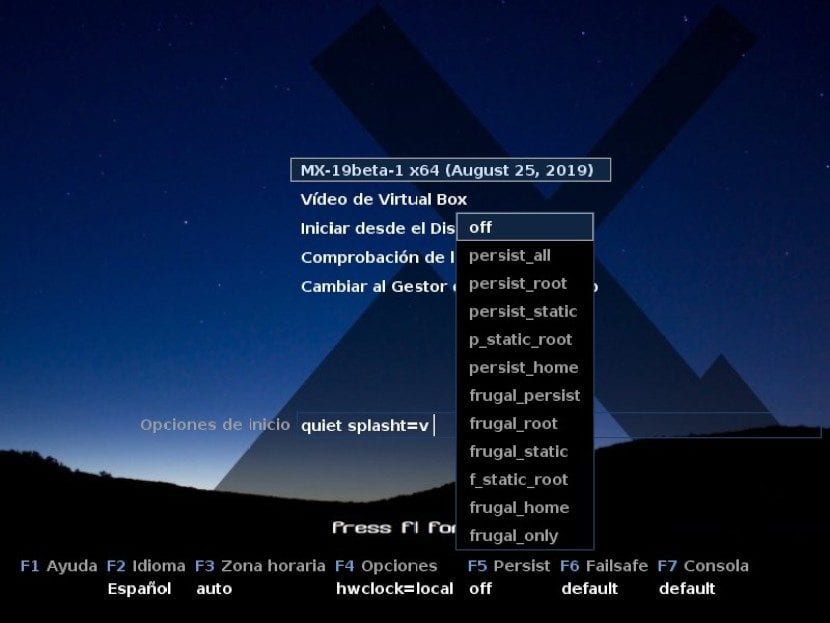
לאחר התצורה, כל שנותר הוא ללחוץ על המקש «Enter» על האפשרות הראשונה שנקראת «MX-19beta-1 x64 (August 25, 2019)» ולאחר מכן בצע את השלבים הבאים כדי להפעיל את ה- Distro החי, להתקין, לאתחל ולבדוק.
צעד 2
אתחול MX-Linux
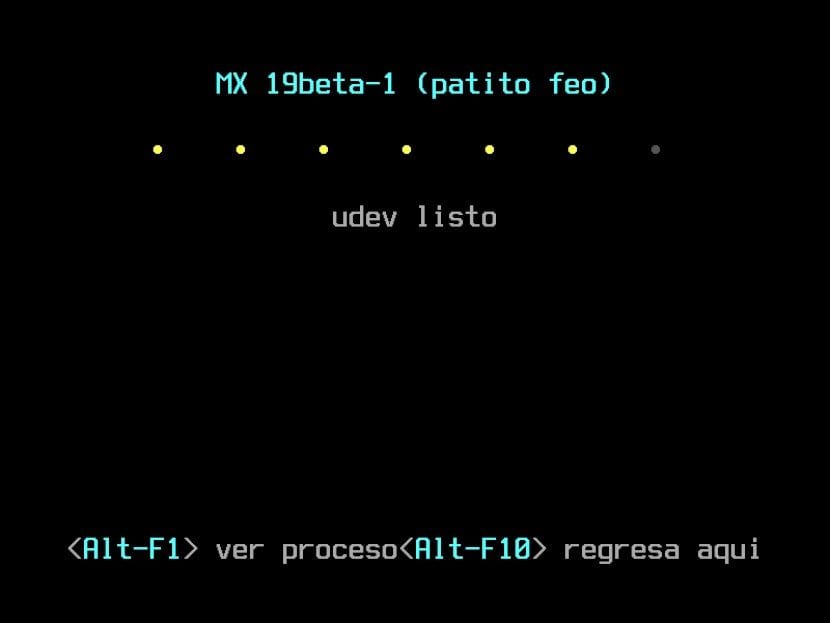

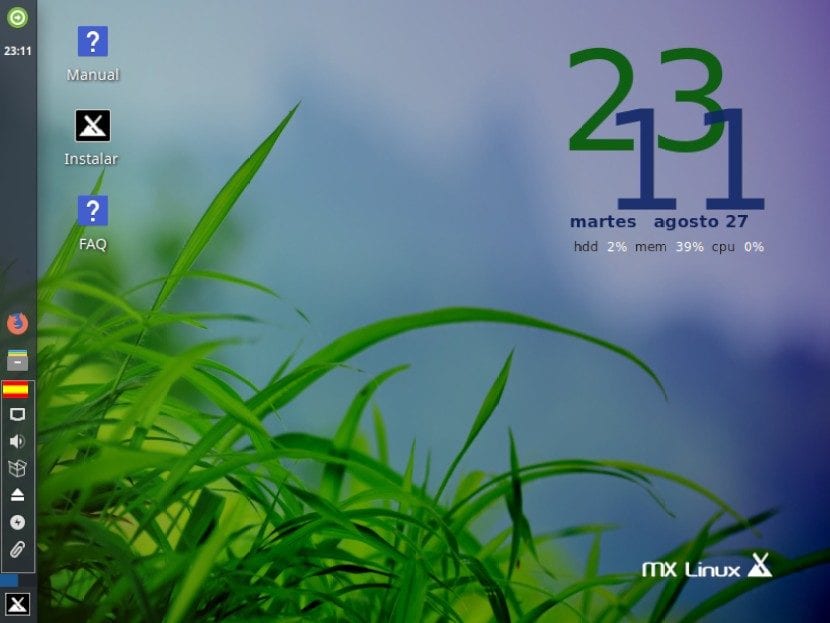
צעד 3
התקנת MX-Linux
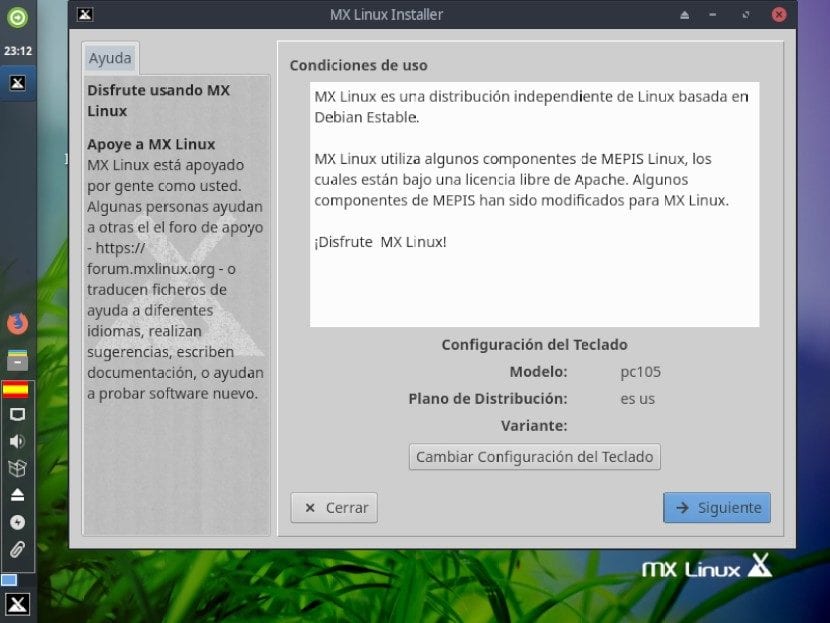
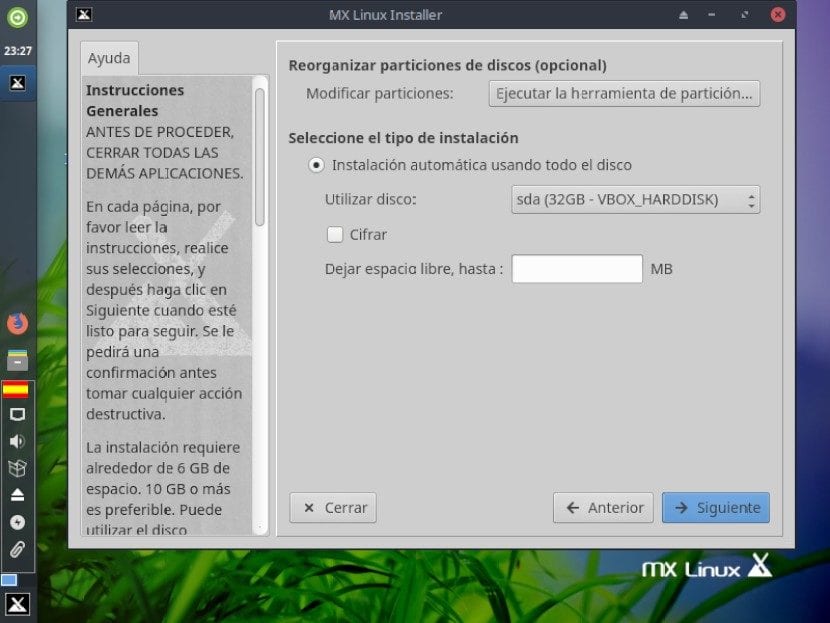



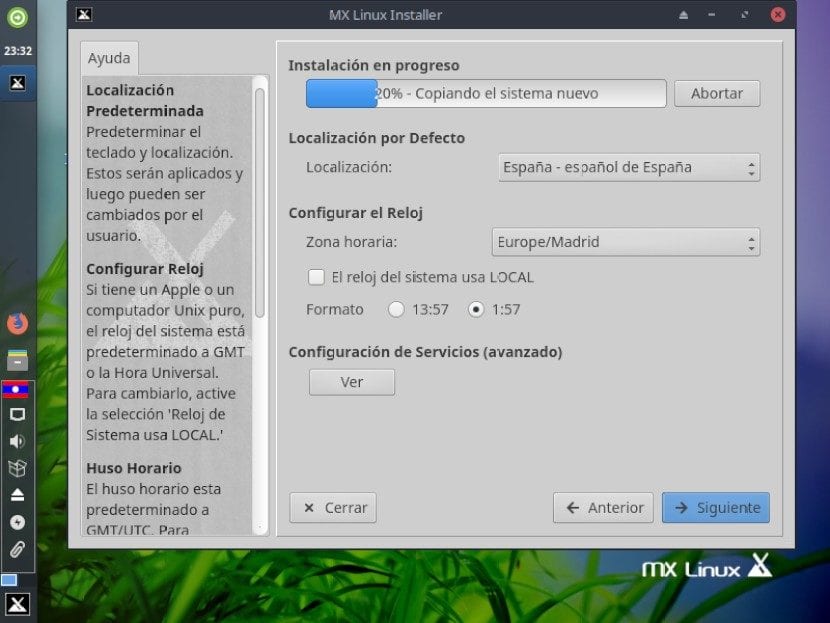


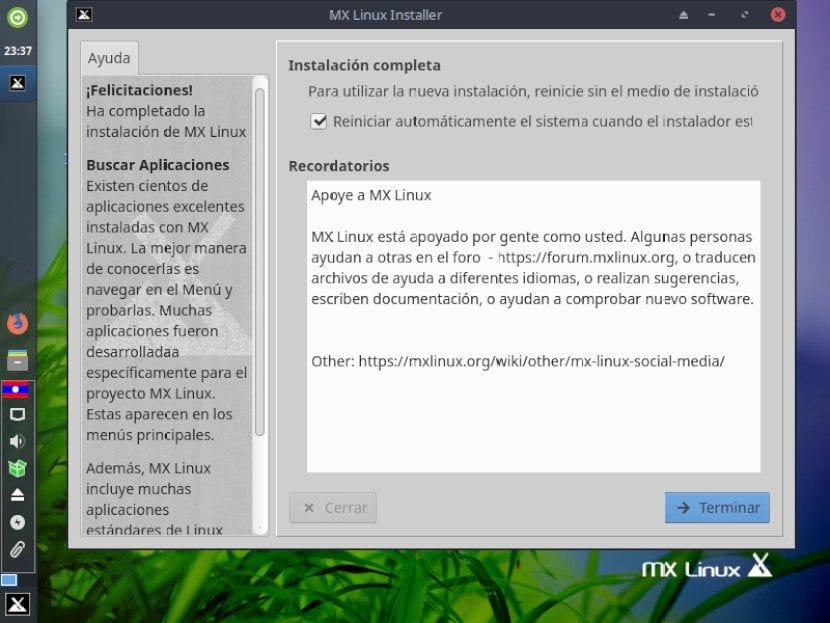

צעד 4
האתחול הראשון של MX-Linux



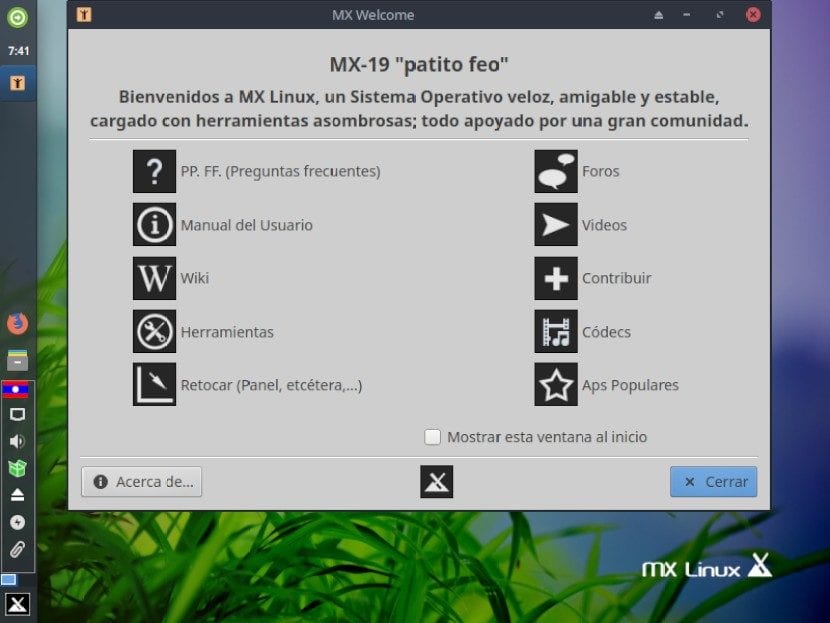

צעד 5
סקירת יישומי MX-Linux
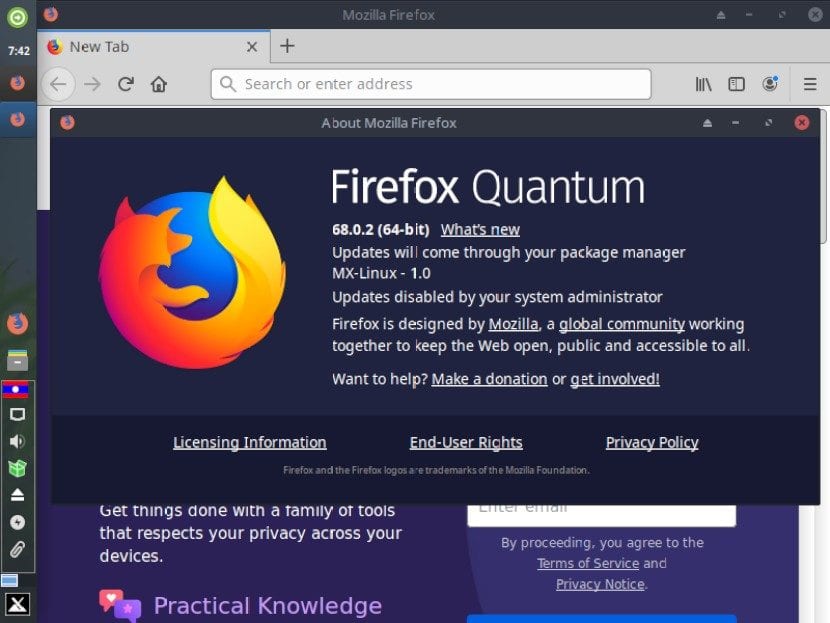
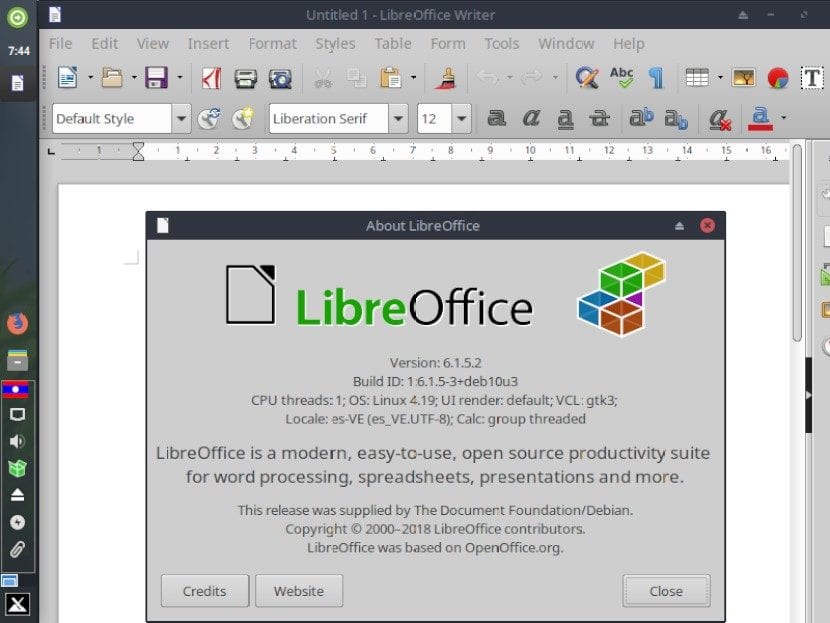
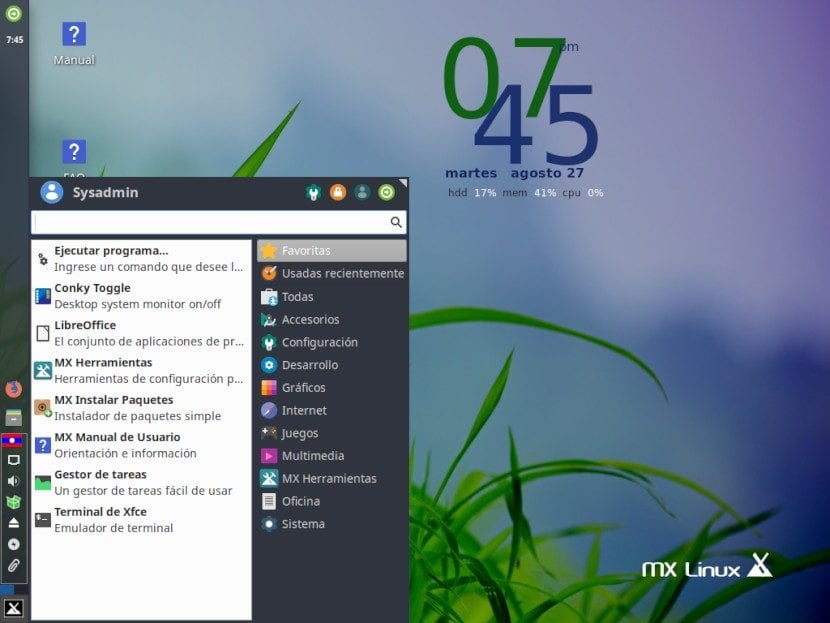
צעד 6
כיבוי MX-Linux
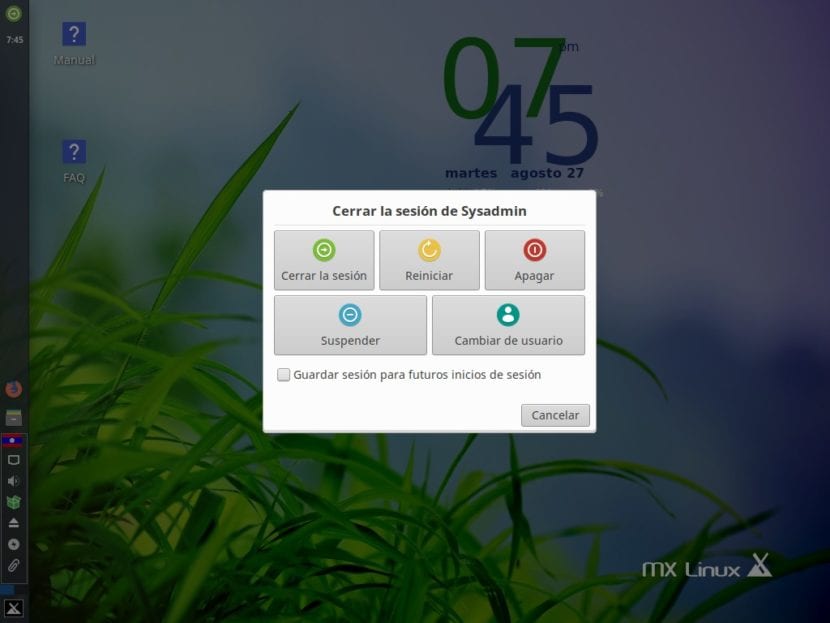
מסקנה
כפי שאפשר לראות, «MX-Linux» בגרסת הביטא הראשונה שלה, זה מה שהיא מבטיחה. דיסטרו פשוט, קליל, יפה ופונקציונלי. בנוסף, כפי שכבר נאמר קודם לכן, האריזה יוצאת הדופן שלה כוללת תוכניות כגון «MX Snapshot», שהוא יישום המאפשר לך ליצור «Imagen ISO» מותאם ומותאם לזרם «Sistema Operativo», כמו שזה עד היום. דומה מאוד ל «Remastersys y Systemback».
ולבסוף, הוא כולל שתי יישומים הנקראים «MX Live USB Maker (Creador de USB Vivo MX)» y «dd Live USB» מוכן לשימוש להקלטת «Imagen ISO» של ההפצה המותאמת אישית והמיוחדת החדשה של הנוכחית «Sistema Operativo» יותר מאחד «Unidad USB».
בכל מקרה, מדובר בדיסטרו שכדאי לבדוק.
ובכן, יש לומר כי בין המאפיינים העיקריים שלה היא שהיא משתמשת ב- SysVinit כמערכת ההפעלה המוגדרת כברירת מחדל למרות שהתקנתה מערכת אך לא הופעלה. השתמש ב- systemd-shim כדי לחקות את פונקציות ה- systemd הדרושות לתוכניות מסוימות. אולי זו הסיבה שהיא ראשונה בדירוג ויש לה יותר ויותר חסידים.
ובכן, זה חייב להיות בגלל זה כי זה לא יהיה בגלל יופי כי זה מכוער יותר מאשר להכות אב